3Dsmax加FS如何设计美式主卧空间
发布时间:暂无
1、本节课讲解3d max 卧室制作第一部分本套课程共为三个课时,本节课中用到的素材,会放置在素材包内,请各位学员点击右侧黄色按钮自行下载安装。
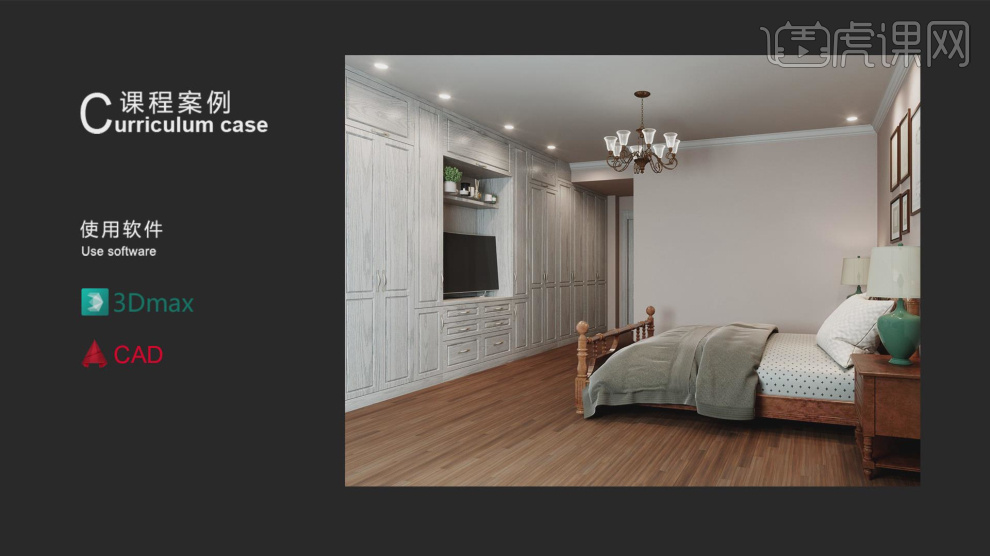
2、首先我们打开上节课的场景文件,然后打开CAD文件将柜子的尺寸进行查看,如图所示。
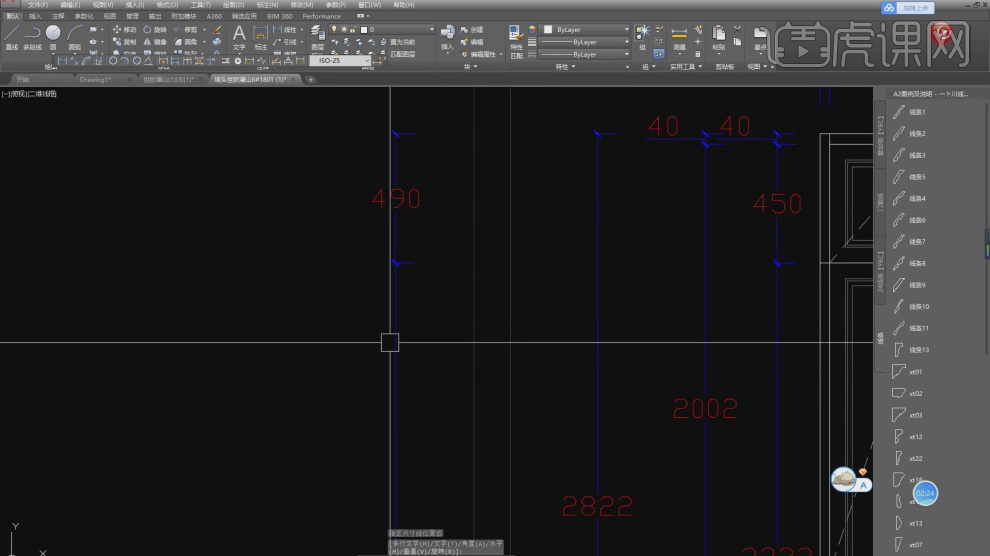
3、打开场景文件,然后在【标准基本体】中新建一个矩形,尺寸依据CAD尺寸进行调整,如图所示。
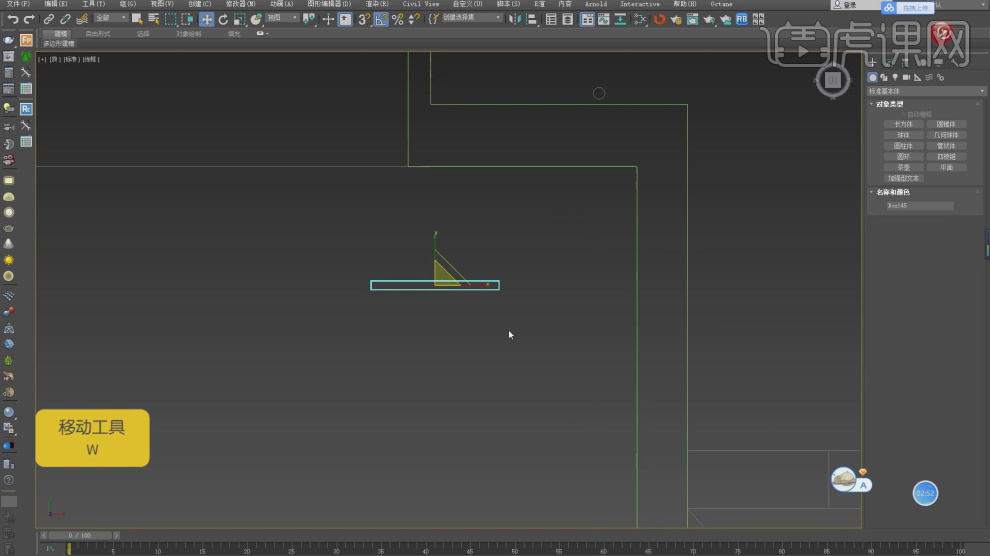
4、再次新建一个短板的矩形,开启【捕捉】进行移动调整,如图所示。
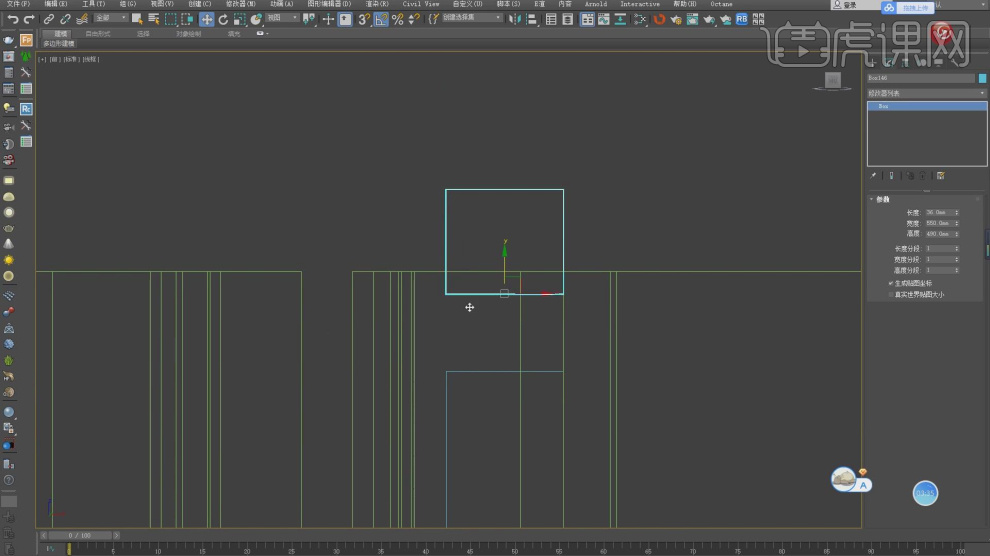
5、打开下载好的模型文件,选择柜子模型,如图所示。
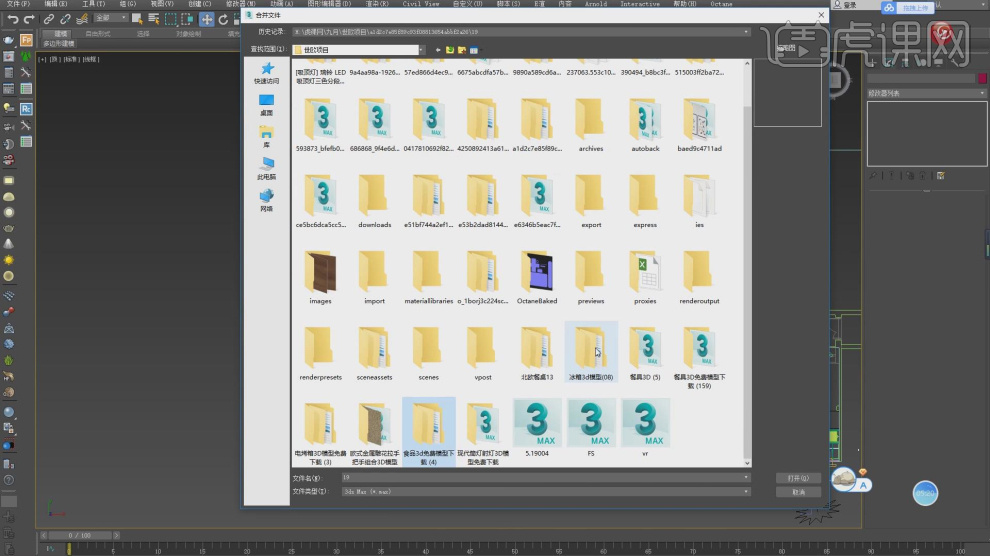
6、打开模型在众多柜子中选择一款满意的形状,如图所示。
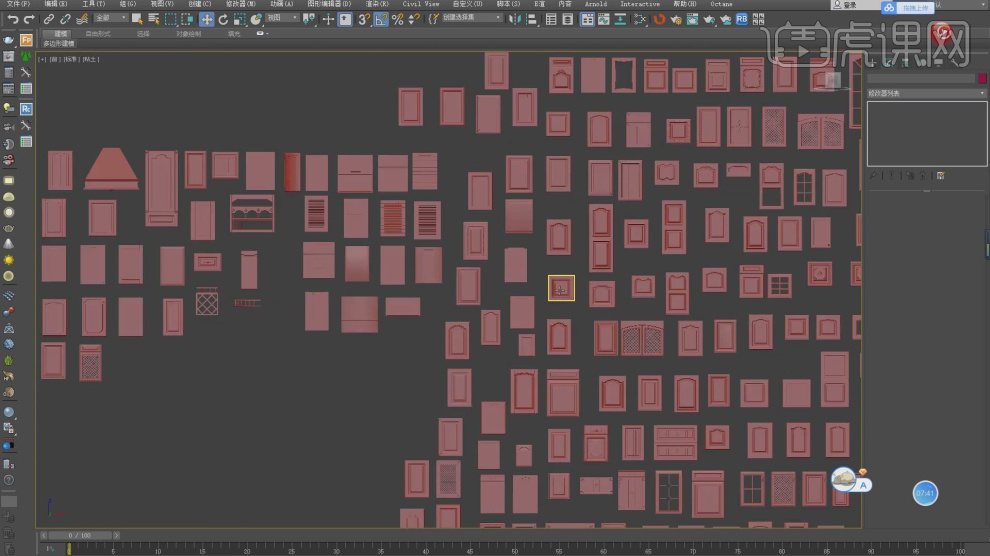
7、选择自己挑选好的柜子,然后在设置面板中将中间的进行【分离】,如图所示。
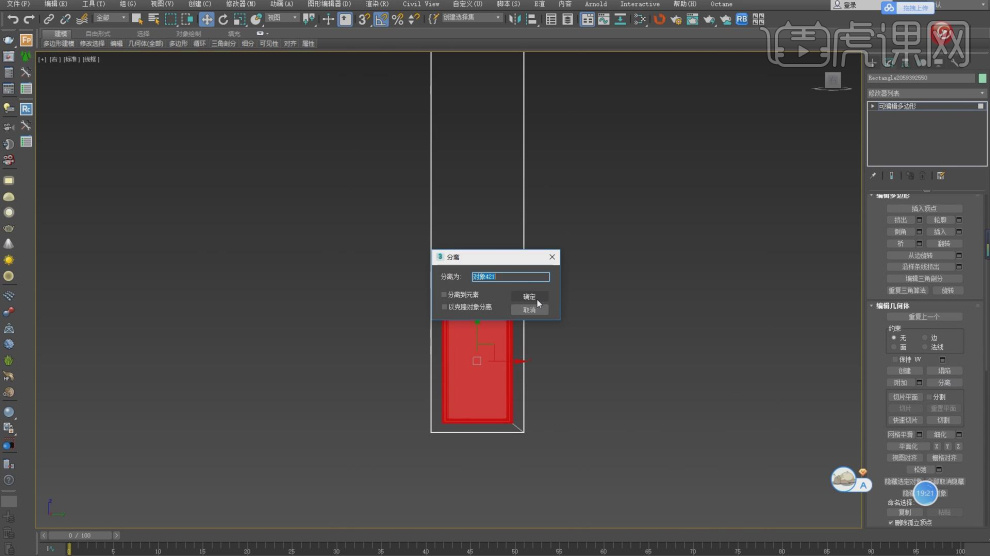
8、选择分离出来的石膏线,在【点】模式下调整他的长短位置,如图所示。
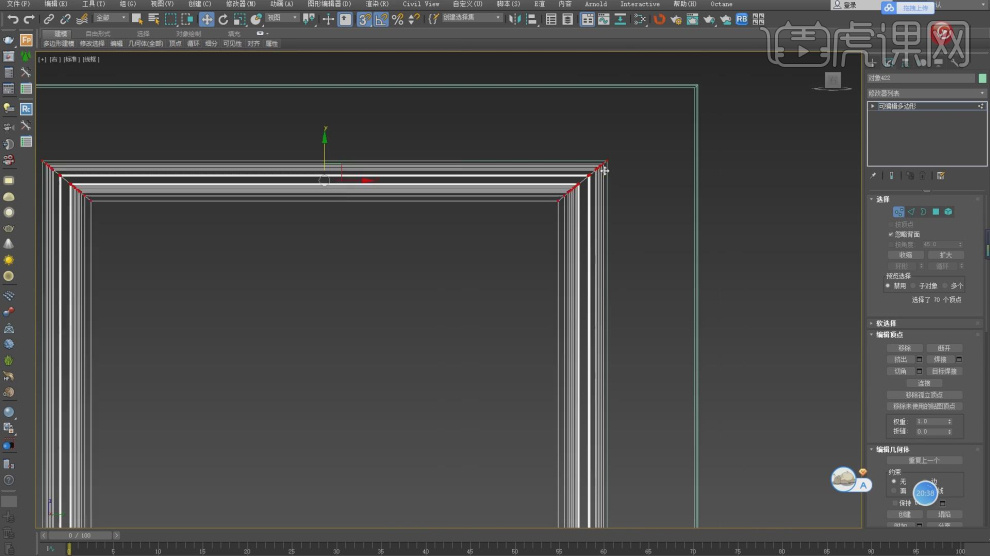
9、打开模型显示,发现中间有空白我们新建一个矩形进行填补,如图所示。

10、然后复制一个短柜,开启【捕捉】进行移动调整,如图所示。
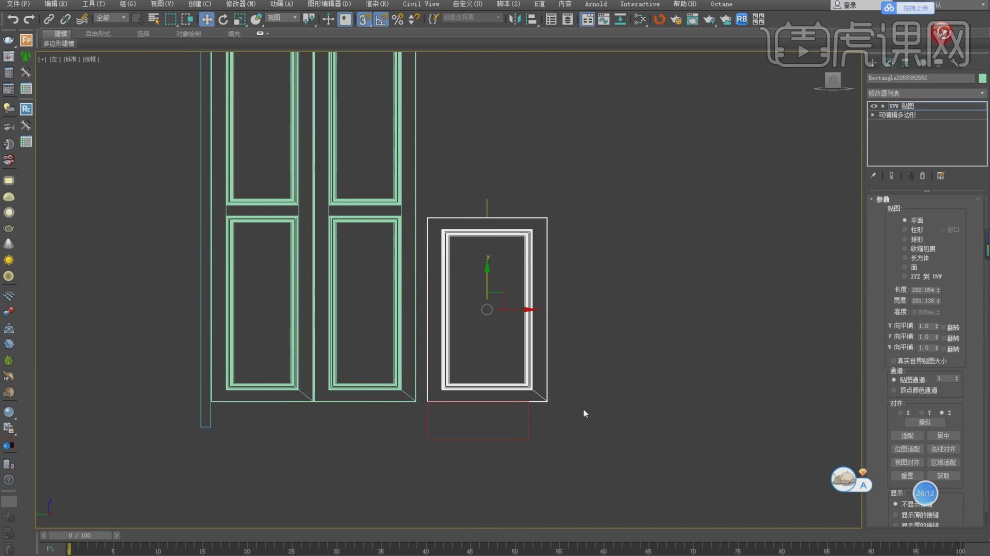
11、在【点】模式下调整他的长短位置,如图所示。
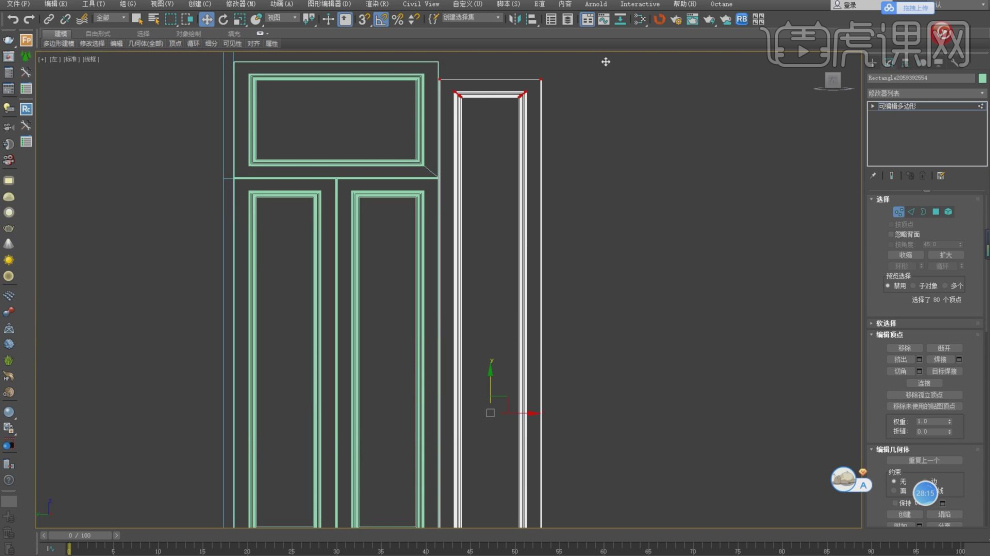
12、继续按照CAD尺寸将其他部分进行调整,在【点】模式下调整他的长短位置,如图所示。
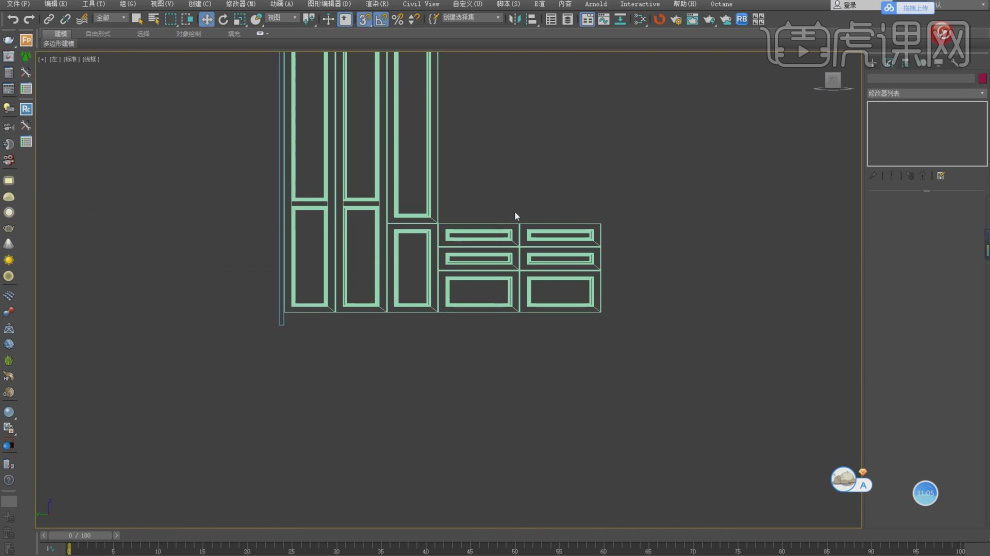
13、最开始的做好之后,后面的制作起来就比较简单了,如图所示。
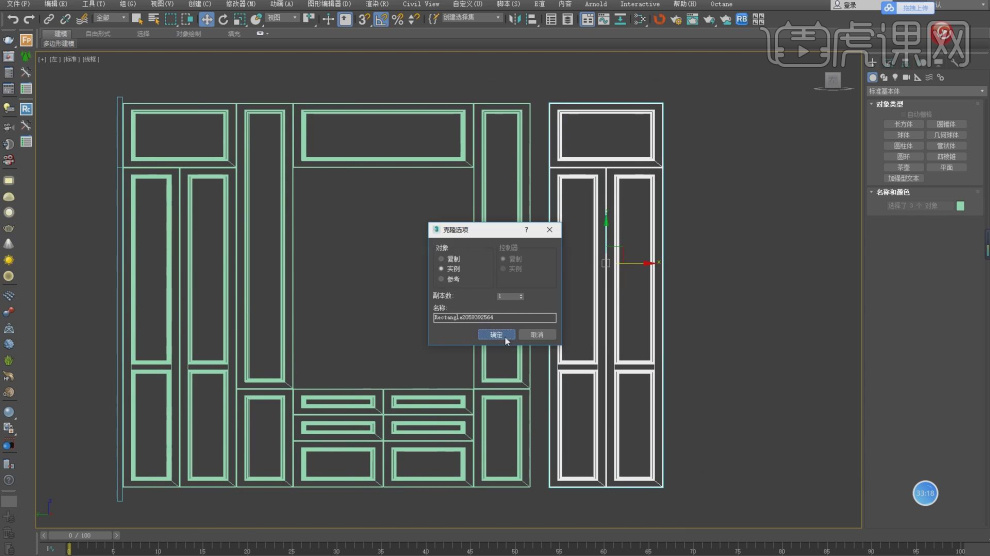
14、在【标准基本体】中新建一个矩形,调整大小,如图所示。
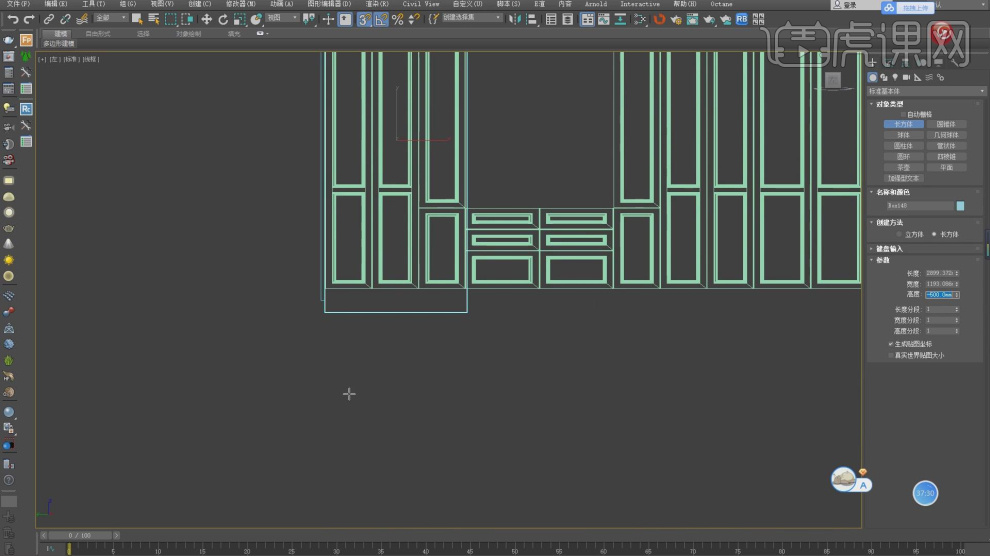
15、在【点】模式下调整他的长短位置,如图所示。
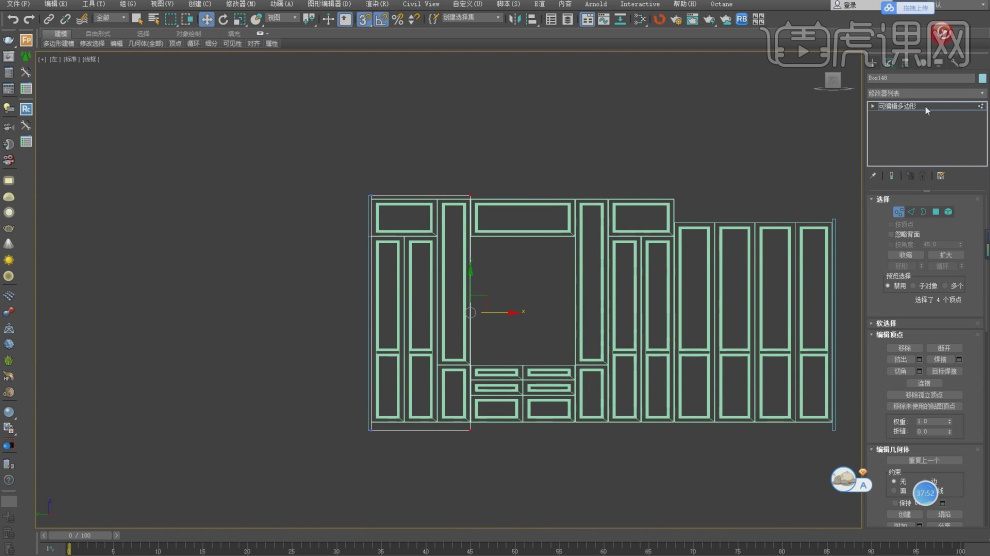
16、将调整好的矩形进行复制,如图所示。
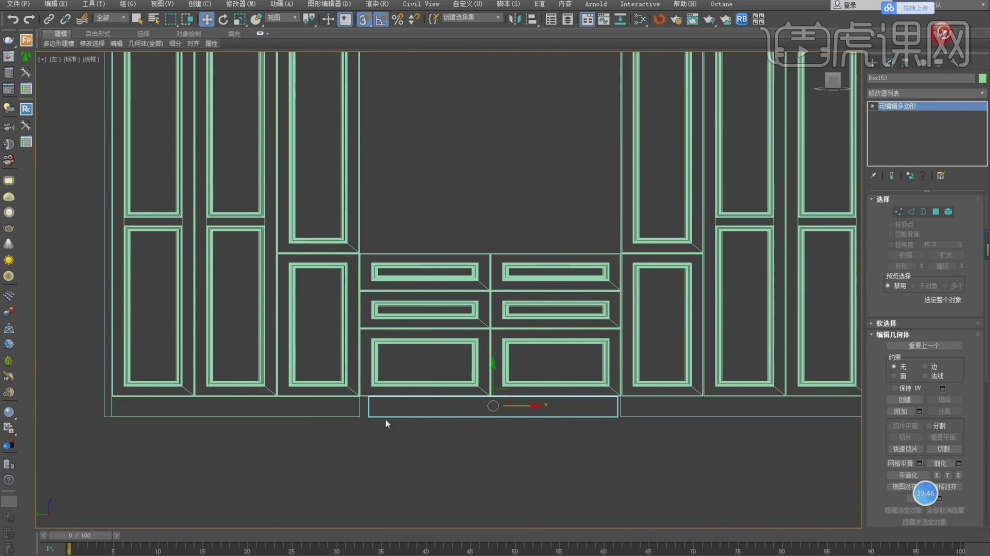
17、使用【样条线】工具将屋顶进行描边,如图所示。
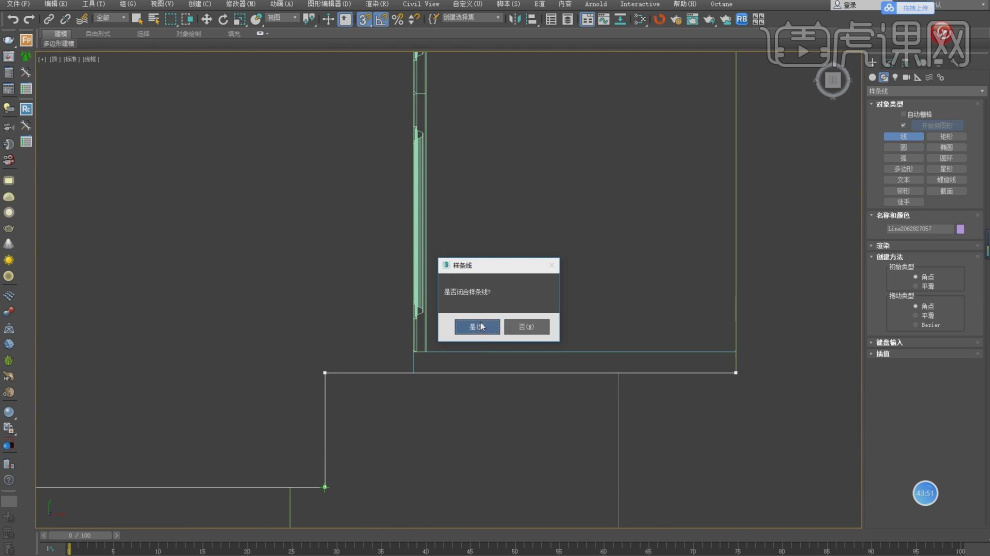
18、在效果器中添加一个【挤出】效果,挤出任意数值,如图所示。
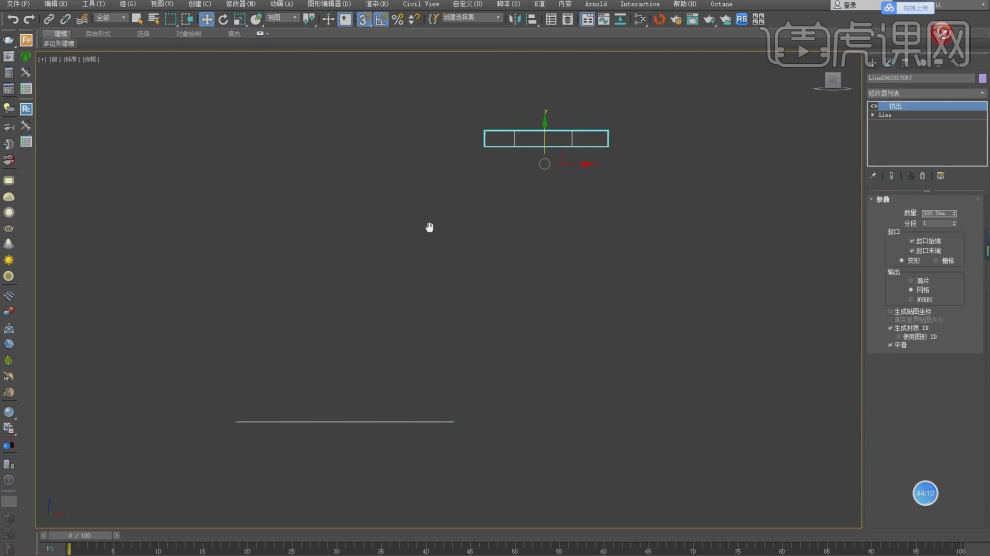
19、在【点】模式下调整他的长短位置,如图所示。
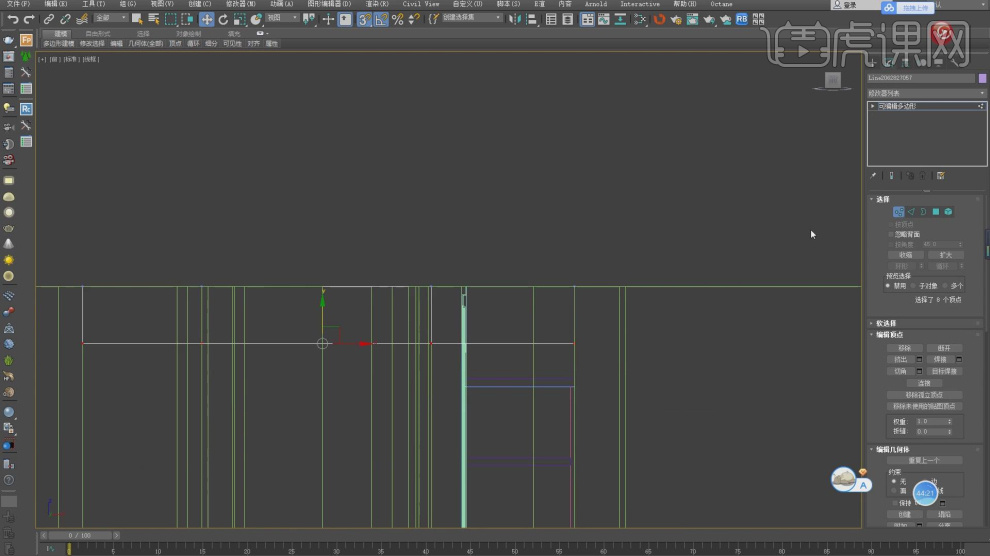
20、新建一个摄像机,调整位置,如图所示。
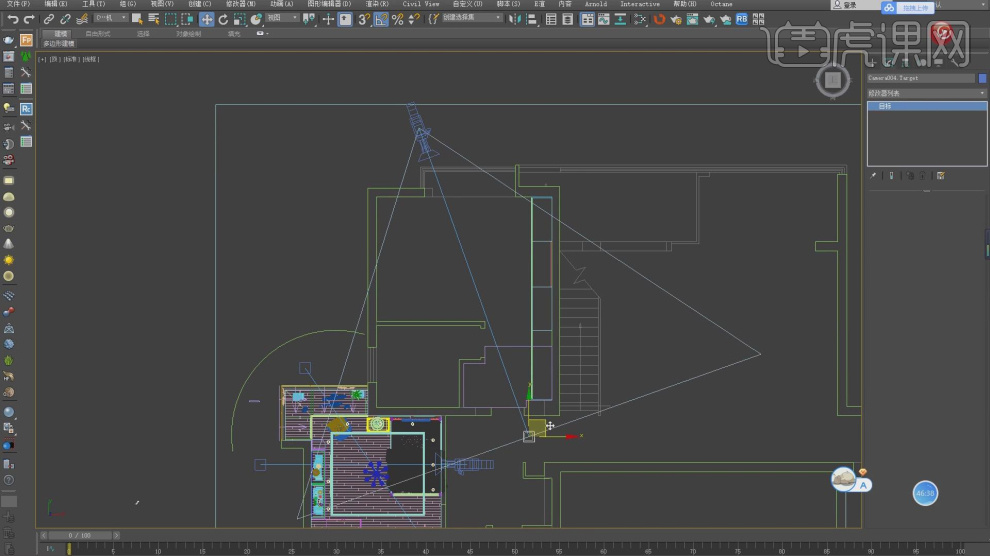
21、接下来我们从其他的模型网站上下载家具模型,如图所示。
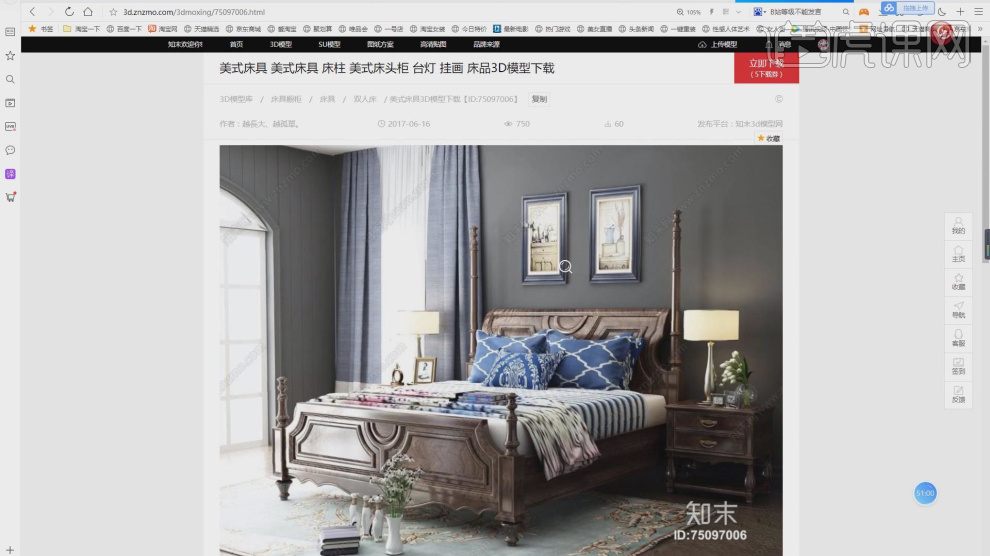
22、最终效果。








